如何通过电脑连接电视观看内容(电脑接电视教程,实现影音享受)
在现代科技发达的时代,我们可以通过电脑连接电视,将电脑上的内容显示在更大的屏幕上,享受更好的观影体验。本文将详细介绍如何通过电脑接电视来实现影音享受。
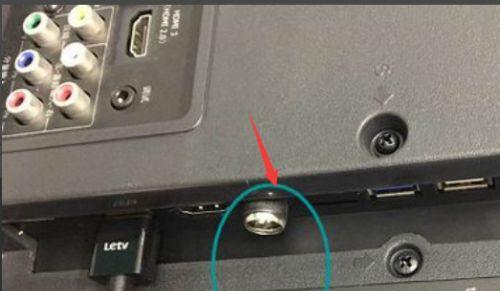
选择合适的接口
在连接电视之前,我们需要确定电脑和电视所支持的接口类型,常见的有HDMI、VGA、DVI等。根据电脑和电视的接口类型,选择合适的连接线缆。
准备连接线缆
根据之前的选择,购买相应的连接线缆,如HDMI线缆、VGA线缆等。确保线缆的质量可靠,以免影响画质和音质。
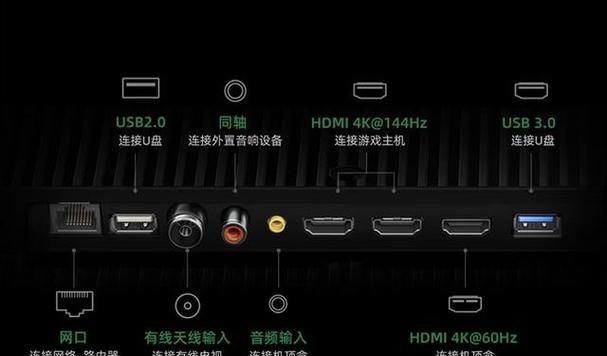
连接电视和电脑
将一端连接至电视的相应接口,另一端连接至电脑的相应接口。确保插头与接口对应正确,并紧固好连接。
调整电视输入信号源
在电视遥控器上选择相应的输入信号源,切换至电脑连接的输入源。这样电视就能接收到电脑的信号了。
调整电脑显示设置
打开电脑的系统设置,找到显示设置选项。选择“扩展显示”或“镜像显示”,根据个人需求来调整电视的显示模式。
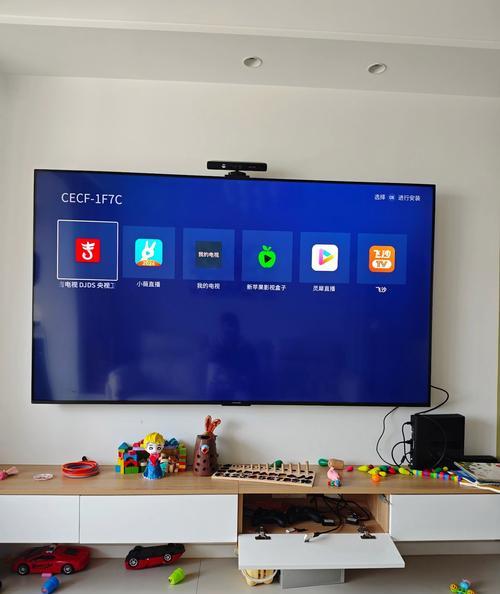
调整电视分辨率
根据电视的分辨率,调整电脑显示设置中的分辨率。保持两者相匹配,以获得最佳的显示效果。
调整音频输出
在电脑的系统设置中,找到声音设置选项。选择将音频输出通过连接线缆传输到电视上,以实现音频与视频的同步播放。
测试连接效果
完成上述设置后,播放一段视频或打开一个应用程序测试连接效果。确保画面显示正常,声音播放流畅。
解决常见问题
在连接过程中可能会遇到一些问题,如画面无法正常显示、音频不同步等。这时可以尝试更换线缆、调整连接端口,或者重启设备来解决问题。
利用扩展功能
通过电脑连接电视后,我们还可以利用电视屏幕来进行大屏幕展示、在线视频观看、游戏体验等。充分发挥电视和电脑的优势,提升使用体验。
注意事项
在连接电视时,需要注意一些细节问题。如避免拔插时对线缆造成损伤、保持良好的通风散热等,以确保设备的正常工作。
保持设备更新
定期更新电脑和电视的软件和驱动程序,以获得更好的兼容性和稳定性。避免因为过时的软件而导致连接故障。
充分利用其他功能
通过电脑连接电视后,我们还可以通过手机、平板等设备控制播放、切换内容。在享受影音内容的同时,提升使用的便捷性。
了解更多连接方式
除了通过线缆连接,还有无线投屏等方式可以将电脑上的内容传输到电视上。可以根据个人需求和设备支持情况选择不同的连接方式。
通过简单的连接步骤和调整设置,我们可以轻松地将电脑与电视连接起来,实现更好的观影体验。同时,我们还可以利用扩展功能和其他设备来提升使用便捷性和多样性。无论是观看电影、玩游戏还是进行大屏幕展示,通过电脑连接电视将带给我们更多的乐趣和便利。
标签: 连接电视
相关文章

最新评论